| 4.MyClipboard (41_Sft_04) (旧、SampleNo.MyClipboard) |
| 1.MyClipboard の簡単な紹介 2. 3. 4. 5. 6. |
| 下記プログラムコードに関する補足・注意事項 動作確認:Windows 8.1 (Windows 7) / VB2013 (VB2010) / Framework 4.5.1 / 対象の CPU:x86 Option :[Compare Text] [Explicit On] [Infer On] [Strict On] Imports :追加なし 参照設定:追加なし その他 : : このサンプル等の内容を無断で転載、掲載、配布する事はお断りします。(私の修正・改訂・削除等が及ばなくなるので) 必要ならリンクをはるようにして下さい。(引用の場合は引用元のリンクを明記して下さい) |
| この手のフリーソフトは昔からあったのですが、もう一つ使い勝手がよくなく自分好みのものを作ってみました。 主に、VB の Tips をコピー・アンド・ペーストするのに使っています。 例えば、ListBox 関係のプログラムを作成する場合、前もって ListBox に関する Tips をコピーしておけば、必要時簡単にコードが貼り付けできます。 集めた Tips 集は、保存しておけば次からそのファイルを読み込むだけで使用でき結構便利かと。 図1.DataGridView の Tips 集を読み込んだ状態の図 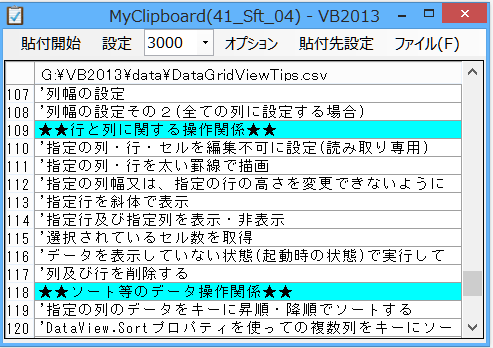 1.設定→クリップ開始で、クリップボードにコピーされたテキストを自動で、DataGridView 内に取り込みます。 2.設定→クリップ終了で、クリップボード監視を終了します。 3.貼付先を指定しておくと、貼付時、直ちに貼り付け先のカーソル位置に貼り付けます。 4.オプションメニューは、貼り付け後のカーソルの動きを指示します。(+ Enter なら貼り付け後Enterキーを操作したのと同じ動作に。) 5.全て貼り付けで、DataGridView 内に表示されているテキストを選択の有無に関わらず、全て、表示順に貼り付けます。 6.選択貼り付けを指定した場合は、選択した行のテキストだけ選択した順番に貼り付けます。(先入れ、先出し) 7.貼り付け時は、貼り付け先のハンドルが取得出来ていない場合は、貼り付け先をクリックして指定されるまで、 3秒間だけ待ってから指定の貼り付け間隔を待って、貼り付けます。(その間に貼り付け先をクリックして指定する事もできます。) 最初の貼り付けは、貼付先が指定されていない場合、3秒 + 貼り付け間隔 後に実施されます。 8.貼り付け間隔は、コンボボックス内から選択して下さい。 複数のデータを貼り付ける場合の貼り付けから次の貼り付け迄のインターバルです。 従って、一々貼り付け先を手動で移動しなくてもいい場合は、200 ミリ秒とかでも OK ですが、 個々に貼付先を指定しなくてはならない場合は、その位置をクリックする迄の時間を余裕を見て指定して下さい。 その他詳しくは、添付の[このソフトの使用方法.txt]やソースコードをご覧下さい。 |